أفضل 9 طرق لإصلاح عدم تشغيل Facebook لمقاطع الفيديو على الويب والجوال
منوعات / / April 22, 2022
إن تصفح موجز Facebook بدون أي وسائط يبدو وكأنه تجربة غير مكتملة. خاصة عندما يكون ملف فشل الخدمة في تحميل الصور ومقاطع الفيديو. حسنًا ، قد يكون الأمر محيرًا عندما لا يقوم Facebook بتشغيل أي مقاطع فيديو على الرغم من النقر عليها عدة مرات.

أولاً ، يجب عليك التحقق من اتصال الإنترنت على هاتفك وسطح المكتب. يمكنك استخدام أدوات مثل fast.com لقياس سرعات الإنترنت الحالية. بصرف النظر عن الاتصال الهزيل بالإنترنت ، يمكن أن تؤدي العديد من العوامل الأخرى أيضًا إلى تعطل تجربة الوسائط على Facebook. دعونا نناقشها وتمكين تشغيل الفيديو بسلاسة على النظام الأساسي.
1. تمكين التشغيل التلقائي للفيديو (الجوال)
من المحتمل أنك عطلت تشغيل الفيديو على Facebook للجوال. لن يتم تشغيل الفيديو تلقائيًا حتى تضغط على زر التشغيل. إذا كنت تستخدم شبكة Wi-Fi أو باقات بيانات غير محدودة ، فيمكنك تمكين التشغيل التلقائي لمقاطع الفيديو من الإعدادات.
الخطوة 1: قم بتشغيل Facebook واضغط على زر القائمة.

الخطوة 2: افتح الإعدادات وحدد الوسائط.

الخطوه 3: اضغط على زر الاختيار بجانب التشغيل التلقائي على بيانات الهاتف المحمول وخيار Wi-Fi.


ارجع إلى صفحة Facebook الرئيسية وقم بتحديث الخلاصة لبدء تشغيل مقاطع الفيديو.
2. تعطيل وضع توفير البيانات (المحمول)
إذا كنت تتصفح موجز Facebook الخاص بك في وضع توفير البيانات ، فقد تواجه مشكلات في تشغيل مقاطع الفيديو.
الخطوة 1: افتح قائمة الوسائط في إعدادات Facebook (راجع الخطوات أعلاه).
الخطوة 2: من قائمة جودة الفيديو ، انقر فوق زر الاختيار بجانب محسن.


بعد ذلك ، سيعمل Facebook على ضبط دقة الفيديو وفقًا لظروف الشبكة ولن تواجه أي مشكلات في التخزين المؤقت.
3. قام المسؤول بإزالة الفيديو
إذا أزال المستخدم الفيديو من الملف الشخصي أو الصفحة على Facebook ، فلن تتمكن من عرض الفيديو أو تشغيله. يمكنك الاتصال بمسؤول المجموعة أو الصفحة لمشاركة الفيديو على انفراد أو إعادة تحميله على Facebook.
4. الفيديو غير متوفر في منطقتك
ينطبق هذا في الغالب على محتوى الترفيه والرياضة. إذا كنت تتابع صفحات أو ملفات تعريف Facebook هذه ، فمن المحتمل أن بعض المحتوى قد لا يكون قانونيًا للبث في منطقتك. على سبيل المثال ، WWE Wrestlemania على سبيل المثال. محتوى WWE غير متاح في العديد من المناطق للبث ولا يمكن للكثير من الناس مشاهدته. لذلك يحتاجون إلى الاتصال بخوادم الولايات المتحدة أو المملكة المتحدة لبث الفيديو المباشر.
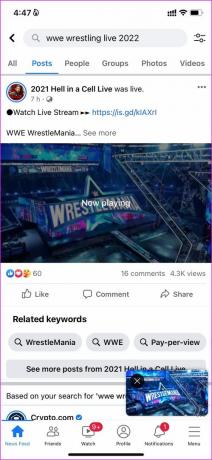
تحتاج إلى توصيل هاتفك أو سطح المكتب بخدمة VPN ، وإنشاء اتصال بأحد خوادم المنطقة حيث يتوفر الفيديو ، وتحديث موجز Facebook لتشغيل الفيديو.
5. مسح ذاكرة التخزين المؤقت للمتصفح (سطح المكتب)
إذا كنت مستخدمًا قويًا لفيسبوك على سطح مكتب ، فربما تكون قد جمعت قدرًا كبيرًا من بيانات ذاكرة التخزين المؤقت في المتصفح. يمكن أن تؤدي بعض بيانات ذاكرة التخزين المؤقت الفاسدة إلى عدم تشغيل الفيديو على Facebook.
سنعرض متصفح Google Chrome الأكثر شيوعًا في لقطات الشاشة أدناه.
الخطوة 1: افتح المستعرض المفضل لديك على سطح المكتب وانقر فوق "المزيد" (ممثلة بقائمة النقاط الثلاث) في الزاوية العلوية اليمنى.

الخطوة 2: انتقل إلى المزيد من الأدوات وحدد محو بيانات التصفح.

الخطوه 3: مرر إلى خيارات متقدمة وحدد مسح البيانات.
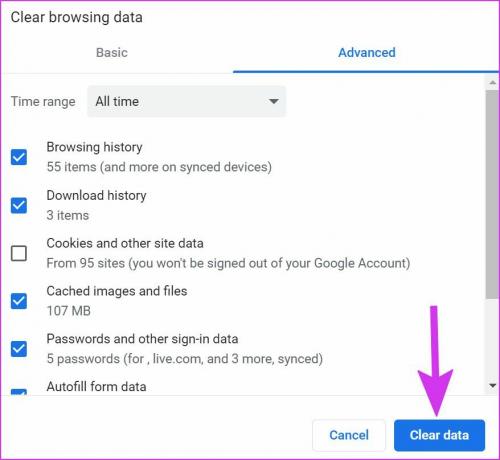
قم بزيارة موجز Facebook الخاص بك مرة أخرى وحاول تشغيل مقاطع الفيديو.
6. تعطيل امتداد المتصفح (سطح المكتب)
يمكن أن يتداخل امتداد موفر البيانات أو مانع الإعلانات القوي مع تشغيل الفيديو على Facebook. دعونا نعطل أو نزيل مثل هذه الامتدادات. هلا فعلنا؟
الخطوة 1: افتح قائمة المزيد من الأدوات في Google Chrome (تحقق من لقطات الشاشة في القسم أعلاه).
الخطوة 2: انقر فوق قائمة الامتدادات.
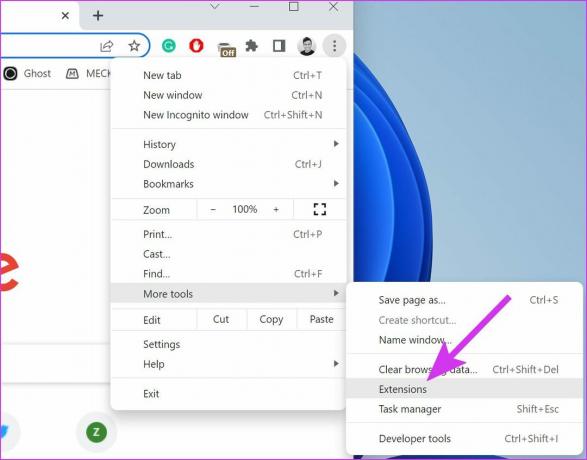
الخطوه 3: يمكنك إما تعطيل أو النقر فوق "إزالة" لإزالة تثبيت الإضافات التي بها مشكلات من المتصفح.

7. إزالة البرامج الضارة (سطح المكتب)
قد تتأثر تجربة تصفح الويب الخاصة بك بالملفات الضارة الموجودة على جهاز الكمبيوتر الخاص بك. يقدم Google Chrome أداة مضمنة لمسح وإزالة الملفات الضارة على جهاز الكمبيوتر. وإليك كيف يمكنك استخدامه.
الخطوة 1: في Google Chrome ، انقر فوق رمز قائمة النقاط الأفقية الثلاث في الزاوية العلوية اليمنى ، وانتقل إلى الإعدادات.

الخطوة 2: قم بتوسيع القائمة المتقدمة وحدد إعادة التعيين والتنظيف.

الخطوه 3: في شاشة تنظيف الكمبيوتر ، انقر فوق الزر "بحث".

اسمح لـ Google Chrome بالعثور على هذه الملفات وإزالتها من الكمبيوتر ، ويمكنك تجربة حظك مع مقاطع الفيديو على Facebook مرة أخرى.
8. تحقق من خوادم Facebook
عندما يقوم المستخدم بتحميل مقطع فيديو على Facebook ، يتم حفظ الوسائط على خوادم Facebook. عندما تواجه خوادم Facebook انقطاعًا (يحدث غالبًا) ، لا يمكن توصيل هاتفك أو جهاز الكمبيوتر بخوادم الشركة ، ولن تتمكن من عرض الصور أو تشغيل مقاطع الفيديو في التطبيق.
لتأكيد المشكلة ، يمكنك زيارة Downdetector وابحث عن Facebook. بمجرد تشغيل الخوادم ، يمكنك فتح Facebook والتحقق من مقاطع فيديو المستخدم.
9. تحديث Facebook (Mobile)
يُصدر Facebook بانتظام تحديثات جديدة لتحسين وظائف التطبيق وإصلاح الأخطاء. قد يكون أحد تطبيقات الأجهزة المحمولة القديمة هو السبب الرئيسي وراء مشكلة تشغيل الفيديو.
توجه إلى App Store أو Google Play Store وقم بتثبيت تحديثات Facebook المعلقة على الهاتف.
تحقق من أحدث مقاطع الفيديو من Facebook Friends
يمكنك أيضًا التخلص من إعداد المتصفح الحالي وتجربة متصفح سطح مكتب آخر مثل Edge أو Firefox للتحقق من موجز Facebook الخاص بك. ما الحيلة التي ساعدت في حل مشكلة تشغيل الفيديو؟ شارك تجربتك في التعليقات أدناه.
آخر تحديث في 5 أبريل 2022
قد تحتوي المقالة أعلاه على روابط تابعة تساعد في دعم Guiding Tech. ومع ذلك ، فإنه لا يؤثر على نزاهة التحرير لدينا. يظل المحتوى غير متحيز وأصيل.

كتب بواسطة
عمل بارث سابقًا في EOTO.tech لتغطية أخبار التكنولوجيا. يعمل حاليًا بشكل مستقل في Guiding Tech يكتب عن مقارنة التطبيقات والبرامج التعليمية ونصائح البرامج والحيل ويتعمق في أنظمة iOS و Android و macOS و Windows.



